| (1) |
アドレスバーで検索すること |
|
これが一番気に入らなかった。アドレスバーで検索して語句を選べば、当然ながら開いたURLがこの部分に出るわけだ。以前なら検索窓にキーワードを入れ、検索結果が気に入らない場合には別の検索エンジンに切り替えて検索したり、言語が違う検索エンジンで検索することができた。キーワードがURLに代わってしまうのだから、検索エンジンを変えて検索したいときにはまたキーワードをタイプしなければならない。
「戻る」ですることができたのかもしれないが、幾つかのサイトを眺めた後で、また同じキーワードで検索を始めたい場合、あるいは多少キーワードを変えてみようと思ったとき、始めに使ったキーワードが残っていないのだ。
 Internet Explorer 9 のアドレス バーを使って検索する Internet Explorer 9 のアドレス バーを使って検索する |
|
|
| (2) |
検索エンジンがアイコンでしか表示されない |
|
IE 8 の画面:
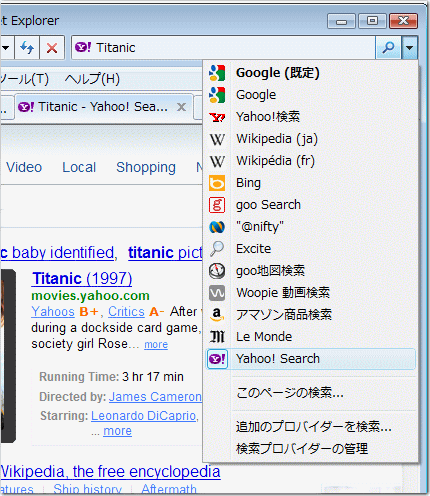 |
私は検索エンジンをたくさん使っている。右はIE8で検索エンジンを選ぼうとしている場面である。ずらりとサイトが並ぶので、その中から使うエンジンを選ぶ。それで良いものが出なかったら、キーワードはそのままにして別の検索エンジンをクリックして検索させる。
外国語で検索する場合には、その言語の検索エンジンを使ったものの方が適切なサイトをヒットさせてくれる。しかし、フランス語の単語をキーワードにして、まず日本語版のGoogleで検索し、次にフランス語版のGoogleで検索してみるということも頻繁にしている。
このくらい検索エンジンが並んでいると、IE9のようにアイコンだけしか出してくれないと不便で仕方ないのだ。同じアイコンでも言語が違うサイトもあるのだから。 |
|
|
| (3) |
複数ページを開いているとき、それを一覧にして出すことができない |
|
IE 8 の画面:
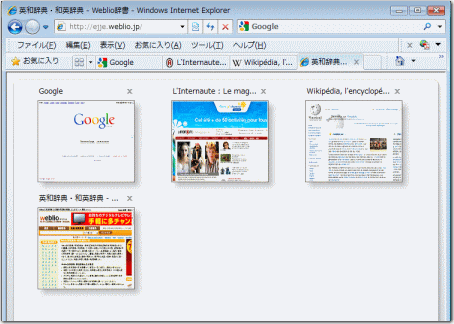 |
右に入れたのは、IE 8 で、「クイックタブ」ボタンひとつクリックするだけで開いているページのプレビューを一覧した画面である。
開いているページはタイトルが見えているわけだが、やはり画面で見た方が分かりやすい。余りにも多くのページを開いてしまったときには、この一覧画面を確認しながら不用なページを閉じていけるので便利だ。
この機能がIE 9ではなくなってしまったのだろうか?
なお、このタブの一覧のボタンが、IE9からIE8に戻したときに消えてしまっていた。
これは
|
|
|
| (4) |
アドレスのアイコンをデスクトップに移動することによってURLを保存すると、IEの開いていたページが移動して消えてしまう。 |
|
よくしている方法なのだが、お気に入りなどにURLを取っていると膨大になってしまう。そこで、トピックスごとのファイルを作っておいて、そこにこのページのURLを取っておきたいと思うものをリンクで入れておく。アドレスのアイコンの部分をフォルダの中にドラッグするだけでできるので非常に便利なのである。いちおうリンクを保存しておいてから、ページを読んでいる。
ところが、これをIE 9でしてみると、アイコンをドラッグすると移動してしまった。右クリックして「ここにコピー」などとする方法もあったのかもしれないが、方法を研究してみる前にIE
9はアンインストールしてしまった。 |